常问问题
-
使用该产品是否需要下载智能手机的相关应用程序?
-
mini Evo与应用程序之间的连接不稳定。我该怎么办?
安装或更新instax mini Evo™应用程序后,您的智能手机操作系统将在您首次打开该应用程序时要求以下权限。
如果未授予这些权限,应用程序的某些或全部功能可能无法使用。请确认您当前的设置并根据需要进行调整。对于iPhone用户:
・点击主画面上的“设置”按钮。
・向下滚动到“mini Evo”图标,然后点击该图标。
・确认是否按如下所示设置了“照片”和“蓝牙”权限。iOS 14或更高版本 iOS 13 iOS 12或更低版本 “照片”权限 选择“全部照片” 选择“读写” 选择“读写” “蓝牙”权限 向右滑动 向右滑动 - iOS 14或更高版本 “照片”权限 选择“全部照片” “蓝牙”权限 向右滑动 iOS 13 “照片”权限 选择“读写” “蓝牙”权限 向右滑动 iOS 12或更低版本 “照片”权限 选择“读写” “蓝牙”权限 - 对于Android用户:
・点击主画面上的“设置”按钮。
・Android 11或更低版本:点击“应用程序与通知”。
・Android 12: 点击“应用程序”。
・点击“显示全部应用程序”。
・向下滚动到“mini Evo”图标,然后点击该图标。
・点击“权限”。
・确认是否按如下所示设置了“文件和媒介/存储”和“位置”权限。Android 12 Android 11 Android 10 Android 9或更低版本 “文件和媒介”权限 选择“仅允许媒介访问” 选择“仅允许媒介访问” - - “存储”权限 - - 选择“允许” 向右滑动 “位置”权限 选择“仅在使用该应用程序时允许”,然后将“使用精确位置”滑块移至右侧 选择“仅在使用该应用程序时允许” 选择“仅在使用该应用程序时允许” 向右滑动 Android 12 “文件和媒介”权限 选择“仅允许媒介访问” “存储”权限 - “位置”权限 选择“仅在使用该应用程序时允许”,然后将“使用精确位置”滑块移至右侧 Android 11 “文件和媒介”权限 选择“仅允许媒介访问” “存储”权限 - “位置”权限 选择“仅在使用该应用程序时允许” Android 10 “文件和媒介”权限 - “存储”权限 选择“允许” “位置”权限 选择“仅在使用该应用程序时允许” Android 9或更低版本 “文件和媒介”权限 - “存储”权限 向右滑动 “位置”权限 向右滑动 -
虽然我以前可以通过蓝牙连接,但是现在无法再通过蓝牙连接。
请遵守下面的指示
对于iPhone用户:
1. 在“设置”中选择“蓝牙”。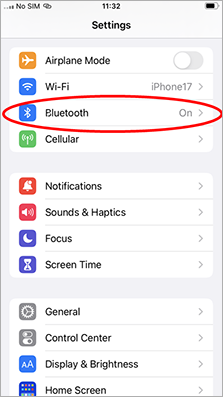 2. 如果有名为“INSTAX-XXXXXX (iOS)”的已连接的设备,请点击该设备旁边的(i)图标。
2. 如果有名为“INSTAX-XXXXXX (iOS)”的已连接的设备,请点击该设备旁边的(i)图标。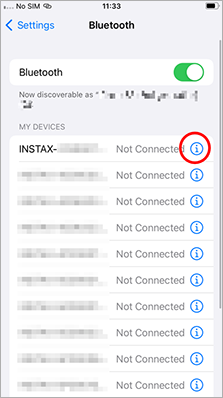 2.1. 选择“忽略此设备”。
2.1. 选择“忽略此设备”。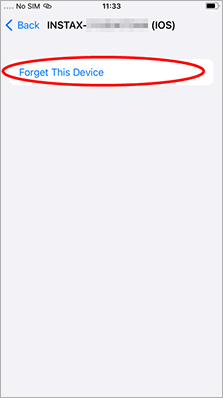 2.2. 选择“忽略设备”。
2.2. 选择“忽略设备”。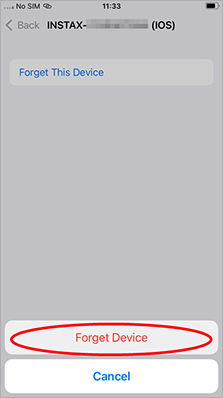 3. 启动相机,按下“MENU/OK”按钮,然后选择“蓝牙设置”。
3. 启动相机,按下“MENU/OK”按钮,然后选择“蓝牙设置”。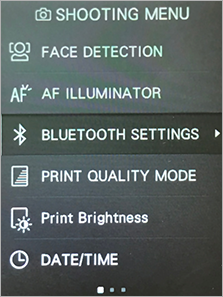 4. 选择“删除配对注册”。
4. 选择“删除配对注册”。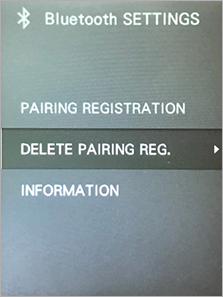 5. 选择“删除”。
5. 选择“删除”。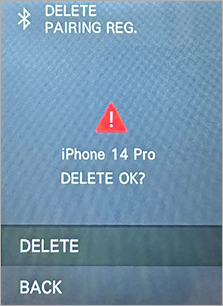 6. 按下“MENU/OK”按钮。
6. 按下“MENU/OK”按钮。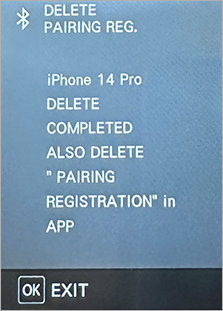 7. 选择“配对注册”。
7. 选择“配对注册”。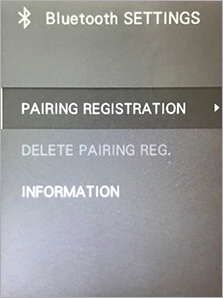 8. 显示“正在搜索”后,继续智能手机应用程序上的操作。
8. 显示“正在搜索”后,继续智能手机应用程序上的操作。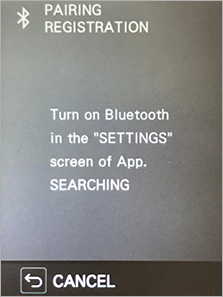 9. 启动instax™ Evo应用程序,然后点击“设置”。
9. 启动instax™ Evo应用程序,然后点击“设置”。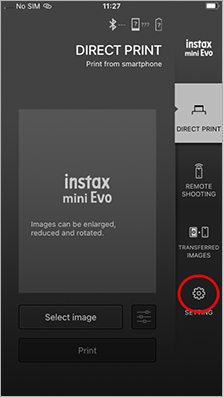 10. 点击“蓝牙设置”。
10. 点击“蓝牙设置”。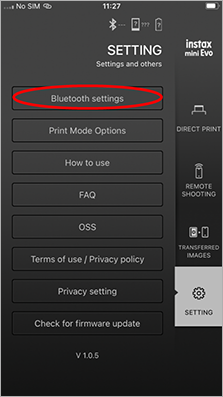 11. 点击“连接”。
11. 点击“连接”。
如果显示多个相机,请选择与相机的“本机名称”匹配的相机(按“MENU/OK”按钮,然后在相机上选择“蓝牙设置”>“信息”>“本机名称”)。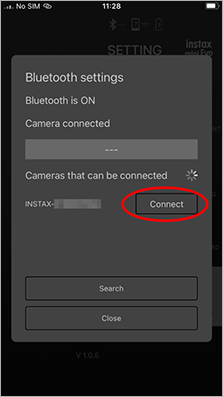 12. 点击“配对”。
12. 点击“配对”。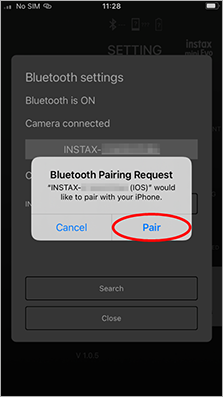
对于Android用户:
1. 在“设置”中选择“已连接的设备”。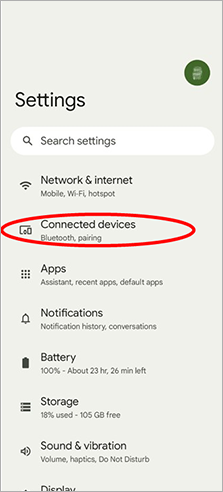 2. 如果有名为“INSTAX-XXXXXX (ANDROID)”的已连接的设备,请点击该设备旁边的齿轮图标。
2. 如果有名为“INSTAX-XXXXXX (ANDROID)”的已连接的设备,请点击该设备旁边的齿轮图标。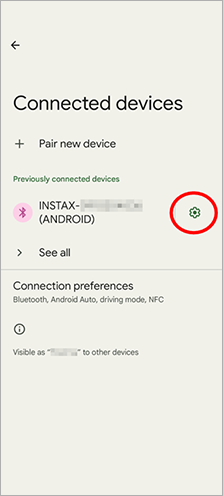 2.1. 选择“取消保存”。
2.1. 选择“取消保存”。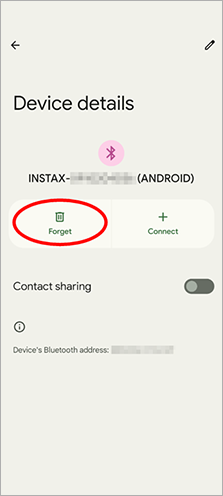 2.2. 选择“与设备取消配对”。
2.2. 选择“与设备取消配对”。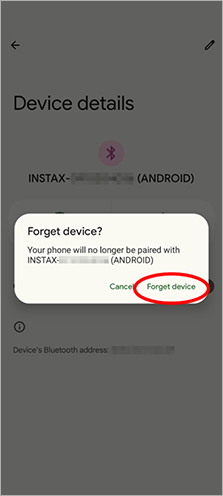 3. 启动相机,按下“MENU/OK”按钮,然后选择“蓝牙设置”。
3. 启动相机,按下“MENU/OK”按钮,然后选择“蓝牙设置”。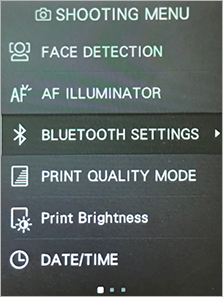 4. 选择“删除配对注册”。
4. 选择“删除配对注册”。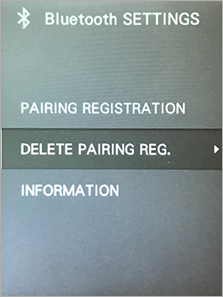 5. 选择“删除”。
5. 选择“删除”。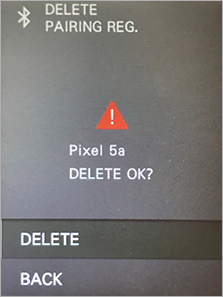 6. 按“MENU/OK”按钮。
6. 按“MENU/OK”按钮。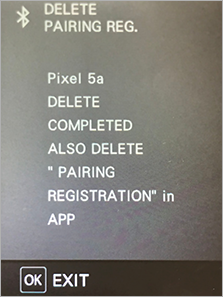 7. 选择“配对注册”。
7. 选择“配对注册”。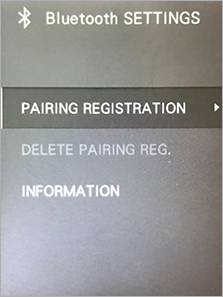 8. 显示“正在搜索”后,继续智能手机应用程序上的操作。
8. 显示“正在搜索”后,继续智能手机应用程序上的操作。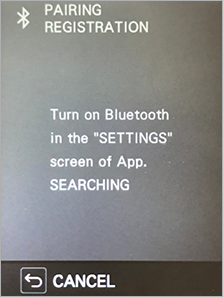 9. 启动instax™ Evo应用程序,然后点击“设置”。
9. 启动instax™ Evo应用程序,然后点击“设置”。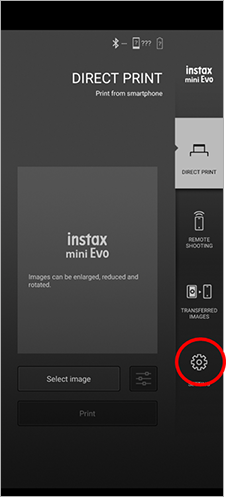 10. 点击“蓝牙设置”。
10. 点击“蓝牙设置”。 11. 点击“连接”。
11. 点击“连接”。
如果显示多个相机,请选择与相机的“本机名称”匹配的相机(按“MENU/OK”按钮,然后在相机上选择“蓝牙设置”>“信息”>“本机名称”)。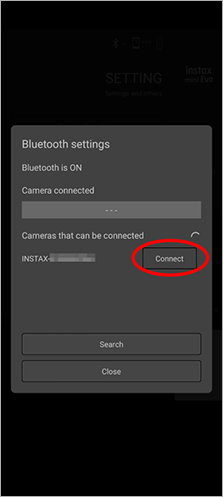 12. 点击复选框以在“允许访问您的通讯录和通话记录”旁边添加勾选符号,然后点击“配对”。
12. 点击复选框以在“允许访问您的通讯录和通话记录”旁边添加勾选符号,然后点击“配对”。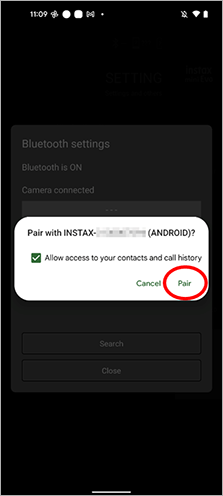
-
相机的技术规格是什么?
详情请点击此处。
-
拍摄照片后可以应用镜头和相纸效果吗?
镜头和相纸效果仅在拍摄照片前可以应用。拍摄之后就不能应用了。
-
在哪里可以找到最新固件?
详情请点击此处。
-
如何更新mini Evo固件?(如需从instax mini Evo™智能手机应用程序更新)
1) 确保您已将microSD卡(单独出售)准备就绪。
2) 将microSD卡插入相机的卡槽。
3) 打开instax mini Evo™智能手机应用程序。
4) 选择应用程序上的“设置”。
5) 选择“检查固件更新”。
6) 按照屏幕上的说明进行操作。
-
如何更新mini Evo固件?(如需通过从网站下载来更新)
1) 确保您已将microSD卡(单独出售)准备就绪。
2) 在此处下载最新固件,然后将最新更新的“FPUPDATE.DAT”文件保存到您的microSD卡上。
3) 确保您的相机电量充足,然后将含有固件文件的microSD卡插入相机的卡槽中。
4) 从相机的拍摄或播放菜单中选择“更新”。
5) 按照屏幕上的说明进行操作。
-
如何将已从mini Evo打印的图像传输到应用程序?
1) 确保mini Evo通过蓝牙连接到instax mini Evo™智能手机应用程序。
2) 从播放菜单中选择“传输打印的图像”。
3) 选择您希望传输的图像,按“+(功能)”按钮,然后开始传输到应用程序。
4) 确认图像是否在应用程序上的“已传输图像”中,确保其已被传输。
-
我拍摄的全部照片均可以传输到应用程序吗?
仅在您的打印历史记录中的打印的照片和图像才可传输。
您的打印历史记录中最多可保存50张打印的照片。超过此数量时,您的历史记录中最早的图像将被删除。 -
单台相机同时可以配对多少部智能手机?
可与1部手机配对。首先取消其与其他手机的配对。
-
连接USB电缆时,自拍定时器/充电指示灯不亮。我该怎么办?
如果距离上次使用相机已经经过了很长时间,指示灯可能不亮。如果是这种情况,仅需等待,直到其开始充电,此时您可以照常使用。
-
相机屏幕被冻结。我该怎么办?
按下相机侧面上的重置按钮。
-
即使相机中有相纸并且相纸门已合上,相纸盖也不自动弹出。我该怎么办?
关闭电源,打开相纸门并等待至少2秒钟,然后再次合上相纸门。
-
我刚买的mini Evo不工作。我该怎么办?
首次使用前您的mini Evo需要充电。使用之前充电两至三小时才能确保电池电量充足。
-
废弃相机时我应该注意什么?
废弃相机时,您需要遵守您所在国家的法规。如果您不确定,请联系本公司的支持中心。


